Opret links til specifik fremhævet tekst på en webside ved hjælp af Chrome
Google Chrome -browseren har gjort det nemmere for sine brugere at linke til specifikke tekstdele af en webside i søgeresultater via en udvidelse kaldet Link til tekstfragment(Link to Text Fragment) . Hvad gør denne Chrome-udvidelse præcist ? I Chrome 90 og nyere har de integreret denne funktion direkte i browseren.
Opret(Create) links til specifik fremhævet tekst i Chrome
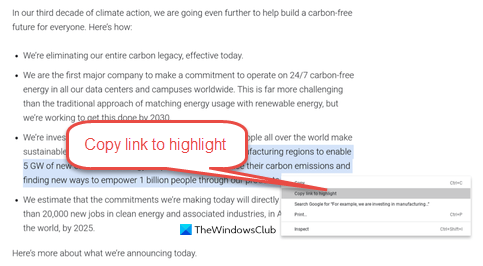
Du kan nu oprette og dele links til specifikke fremhævede sektioner på en side ved hjælp af Google Chrome . Google har nu integreret denne funktion med Chrome - browseren. For nu at kopiere skal du blot gøre følgende:
- Start Chrome
- Besøg en webside
- Fremhæv(Highlight) den tekst, du vil oprette et link til
- Højreklik, og vælg Kopier link for at fremhæve(Copy link to highlight)
- En URL , der ender med et pundtegn, vil blive genereret
- Du kan dele denne URL.
Når de nu klikker på linket, vil den specifikke fremhævede test blive åbnet i begyndelsen af siden.
Microsoft Edge- brugere kan bruge Chrome-udvidelsen Link to Text Fragment .
Link til Text Fragment Chrome- udvidelsen
Udvidelsen er open source. Når den føjes til browseren, opretter den et link, der ved at klikke leder brugerne til et bestemt stykke tekst på en side. Så når du kun vil generere et link til den specifikke del af websiden, skal du højreklikke og vælge ' Kopier link til valgt tekst(Copy link to selected text) ' i kontekstmenuen. Udvidelsen opretter automatisk et link til den del. Du kan derefter vælge at dele den med andre. Processen til at bruge den er enkel:
- Start Chrome-browseren.
- Åbn en webside.
- Vælg den tekstlinje, du vil linke til.
- Højreklik og vælg Kopier link til valgt tekst(Copy Link to Selected Text) .
- Vent(Wait) til oprettelsen af linket er vellykket.
- Indsæt dit link.
Links oprettet af udvidelsen er kompatible med version 80 og opefter af alle Chromium-baserede browsere, men de understøttes ikke i alle browsere. Firefox og Safari understøtter ikke denne funktion på nuværende tidspunkt. Hvis du klikker på et link, mens du bruger disse browsere, vil du blot føre dig til toppen af den linkede webside uden at fremhæve teksten.
Start Google Chrome webbrowser
Åbn en webside, vælg den tekst, du vil linke til.

Fremhæv derefter den eller de tekstlinjer, du vil søge efter, højreklik og vælg ' Kopier link til valgt tekst(Copy Link to Selected Text) ' fra kontekstmenuen.

Udvidelsen genererer et link med det samme. Hvis oprettelsen af linket lykkes, vil den valgte tekst kort blive fremhævet i gult som vist på skærmbilledet ovenfor.
Indsæt nu dit link, hvor du vil dele det.
Når modtageren klikker på linket, vil han blive ført direkte til den del af websiden, som afsenderen havde tænkt sig at dele med ham.
Lignende muligheder eksisterede tidligere, men krævede, at websidens skaber kodede et anker ind i websiden, som andre kunne hyperlinke til. Den nye udvikling afbryder denne langvarige proces.
Du kan få udvidelsen fra Chrome Webshop(Chrome Web Store) .
Relaterede indlæg:(Related posts:)
- Sådan ruller du automatisk en webside ned eller op i Chrome-browseren(How to auto-scroll a web page Down or Up in Chrome browser)
- Kopiér link for at fremhæve betydning(Copy link to highlight meaning) og Sådan deaktiveres dette Chrome- kontekstmenupunkt.
Related posts
Sådan opretter og sletter du profiler i Google Chrome webbrowser
Opret webstedsgenvej på skrivebordet ved hjælp af Chrome, Edge, Firefox
Sådan aktiverer du automatisk oprettelse af fanegrupper i Google Chrome
4 måder at oprette grænser på i Google Docs
2 Chrome-adresselinjegenveje til oprettelse af Google Kalender-begivenheder
Importer bogmærker, adgangskoder til Chrome fra en anden browser
Aktiver linjeombrydning i kildevisning i Chrome eller Edge
Sådan importeres eller eksporteres Google Chrome-bogmærker til en HTML-fil
Ret ERR_SPDY_PROTOCOL_ERROR fejl i Google Chrome
Der er opstået en browserfejlmeddelelse - Google Docs på Chrome
Chrome Connectivity Diagnostics Plugin tester din netværksforbindelse
Opret Google Chrome Inkognitotilstand skrivebordsgenvej
Sådan ødelægger du profil på browserlukning i Google Chrome
Download officielle Google Chrome-temaer til din browser
FIX: reCAPTCHA virker ikke i Chrome, Firefox eller nogen browser
Gør Google Drev til åben fil i Ny fane i Chrome
Chrome eller Firefox kan ikke downloade eller gemme filer på din computer
Sådan synkroniserer du faner mellem Edge-, Chrome- og Firefox-browsere
Sådan løses denne indstilling håndhæves af din administrator - Chrome-fejl
Sådan installeres Chrome-temaer på Microsoft Edge-browseren
